Postavite svoj On-premise SMS Marketinški Sustav
Ovaj vodič objašnjava kako možete postaviti on-premise SMS marketinški sustav koristeći MyOzeki Customer Platform i Ozeki SMS Gateway. Prvo je dan kratak pregled kako biste razumjeli komponente sustava, zatim su navedeni koraci za instalaciju.
Pregled
Za pružanje sadržajnih usluga, kao što su SMS marketing, QR kodovi ili Digitalne poslovne kartice s vlastitih prostora, potrebno je instalirati MyOzeki WebService Platformu i Ozeki SMS Gateway. Dvije glavne komponente mogu biti instalirane na istom poslužitelju ili na različitim poslužiteljima.
MyOzeki WebService Platforma dizajnirana je za posluživanje velikog broja korisnika i zaštitu njihovih podataka. Temelji se na PHP-u i koristi Apache Web Server za posluživanje korisnika. Može se instalirati na Linux i Windows.
Ozeki SMS Gateway je visokoučinkovit sustav za dostavu poruka. Dizajniran je za održavanje dugotrajnih komunikacijskih kanala, kao što su SMPP, UCP, CIMD2 i može dostavljati poruke visokog kapaciteta 24/7. Koristi .NET i najbolje radi na Windowsu.
U ovom vodiču objasnit ćemo kako instalirati ove dvije komponente na istom Windows računalu. Trebat ćete koristiti Windows 10, Windows 11 ili noviju verziju Windowsa.
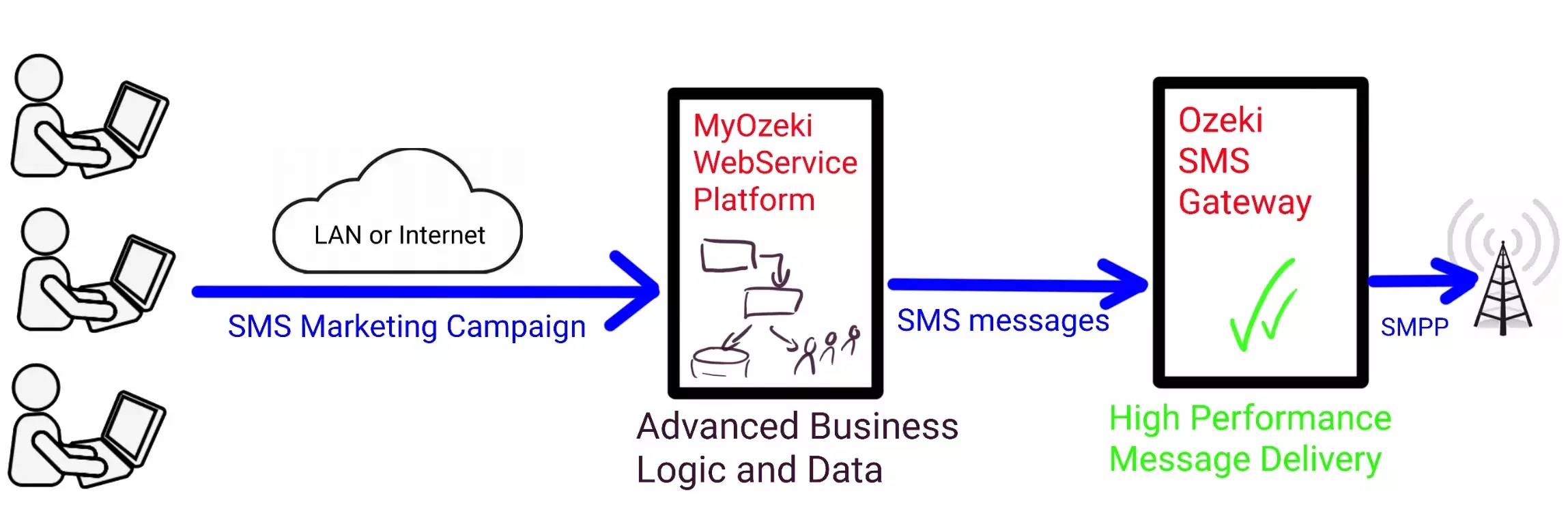
Preuzimanje
Za postavljanje sustava, morate preuzeti i instalirati 3 komponente: Ozeki SMS Gateway, Apache Webserver i MyOzeki. Sljedeće poveznice odvest će vas na stranice s lokacijama za preuzimanje i koracima za instalaciju.
1. Preuzmite i instalirajte Ozeki SMS Gateway
2. Preuzmite i instalirajte WAMP (Windows Apache + MySQL + PHP)
3. Preuzmite i instalirajte MyOzeki
Konfiguracija
Nakon što su sve komponente instalirane, potrebno je postaviti HTTP API korisnički račun u vašem Ozeki SMS Gatewayu. Ovaj HTTP API korisnički račun koristit će MyOzeki SMS marketinška aplikacija.
Zatim, morate postaviti lozinku za admin račun u MyOzeki usluzi i instalirati SMS aplikaciju. Na kraju, morate konfigurirati HTTP API korisnika SMS gatewaya u MyOzekiju.
Korak 1 - Kreirajte HTTP API korisnika u Ozeki SMS Gatewayu
Da biste kreirali HTTP API korisnika u Ozeki SMS Gatewayu, pristupite svom Ozeki SMS Gateway računu i učitajte početnu stranicu SMS Gatewaya. U ovom sučelju pronađite poveznicu "Add new user application..." i kliknite na nju. Prikazat će se popis aplikacija za instalaciju gdje morate odabrati opciju "HTTP User" kako biste kreirali HTTP korisnički račun, koji će omogućiti slanje poruka u vaš sustav koristeći HTTP GET i HTTP POST zahtjeve. Unesite neke konfiguracijske informacije, kao što su korisničko ime i lozinka za HTTP korisnika, kako biste mogli pristupiti sustavu putem HTTP API-ja. Spremite postavke gumbom "Ok". Navigirajući na Ozeki početnu stranicu, možete vidjeti novog HTTP korisnika u dijelu stranice za korisnike i aplikacije.
Korak 2 - Kreirajte svoj admin račun u MyOzekiju
Slijedeći ove korake, možete kreirati svoj admin korisnički račun u MyOzekiju. Prvo, učitajte stranicu za postavljanje Ozeki Admina na web stranici http://localhost/ozeki/index.php. Unesite admin e-mail adresu i lozinku. Potvrdite lozinku, zatim kliknite na gumb "Create admin account" kako biste spremili. Nakon toga prijavite se s ovim podacima u vaš MyOzeki admin račun.
Korak 3 - Instalirajte SMS uslugu za sve korisnike u MyOzekiju
Sada, u ovom sljedećem koraku procesa, morate instalirati SMS uslugu u
MyOzekiju. Pronađite mapu wamp64 na lokalnom disku vašeg računala i otvorite "www"
korijensku mapu. Tamo odaberite mapu "ozekiconfig". Unutar ove mape odaberite opciju "services"
bilješke. Kopirajte odgovarajući dio bilješke i uz njegovu pomoć
kreirajte novu naredbu usluge. Spremite promjene, zatim ponovno učitajte web stranicu MyOzeki.com.
Osvježite stranicu kako bi se "SMS" značajka pojavila u izborniku Favoriti.
Unesite ovo:
include_once("$servicesdir/sms/_include.php";
Testiranje
Nakon što je sustav pravilno konfiguriran, spremni ste ga testirati. Za testiranje, morate registrirati korisnički račun u svom MyOzeki sustavu, zatim morate kreirati i poslati testnu kampanju. Nakon što je testna kampanja poslana, možete provjeriti zapisnike u Ozeki SMS Gatewayu i razumjeti postupak.
Korak 1 - Registrirajte korisnički račun u MyOzekiju
Kako biste mogli slati SMS poruke putem Ozeki SMS Gatewaya, morate registrirati korisnički račun u MyOzekiju. Da biste započeli proces, učitajte MyOzeki.com u svom pregledniku. Kliknite na gumb "Create an account", zatim popunite obrasce s potrebnim detaljima. Unesite svoje ime, e-mail adresu, broj telefona i osigurajte jedinstvenu lozinku za svoj korisnički račun i njezinu potvrdu. Složite se s uvjetima i pravilima, zatim dovršite proces klikom na gumb "Register".
Korak 2 - Pošaljite testnu kampanju u MyOzeki
Da biste poslali testnu kampanju u MyOzeki, otvorite značajku "SMS" iz izbornika Favoriti. Odaberite opciju "Pošalji" s lijeve strane nadzorne ploče stranice, zatim ispunite polja. Odaberite opciju "Excel" s padajućeg popisa kako biste mogli koristiti bazu podataka Excel dokumenta za slanje SMS poruka. Odaberite svoju datoteku iz biblioteke, zatim kliknite na gumb "Dodaj" kako bi se podaci pojavili. Provjerite popis primatelja, zatim unesite svoj Sender ID, koji će se prikazati kada publika primi SMS poruke. Nakon toga oblikujte svoju SMS poruku u polju "Poruka" na stranici. Umetnite dinamičke podatke kako biste svoje SMS poruke učinili osobnijim. Kliknite na gumb "Sljedeće" ako ste završili s sastavljanjem poruka. Pojavit će se stranica s pojedinostima, gdje možete vidjeti sve bitne podatke o svojim SMS porukama i primateljima. Možete ih urediti ako je potrebno, ili klikom na gumb "Pošalji" možete započeti isporuku. Ako je isporuka SMS-a uspješna, dobit ćete obavijest da su vaše SMS poruke poslane na Ozeki SMS Gateway za isporuku.
Korak 3 - Otvorite zapisnike u Ozeki SMS Gateway
Zapisnike možete pregledati u Ozeki SMS Gateway tako da učitate početnu stranicu Ozeki SMS Gateway-a. Odaberite opciju "Zakazani poslovi" iz izbornika "Prikaz", gdje možete vidjeti pojedinosti o svojim SMS porukama. Kliknite na gumb "Pojedinosti" kako biste vidjeli karticu "Događaji". Kartica "Događaji" prikazuje vam točne podatke o procesu isporuke.
Korak 4 - Pogledajte izvješće u MyOzeki
U MyOzeki možete dobiti SMS izvješća s nekoliko klikova. Otvorite "Izlazna pošta" s nadzorne ploče, zatim kliknite na gumb "Otvori", označen plavom bojom. To će otvoriti stranicu s pojedinostima, gdje možete vidjeti informacije o poslu isporuke poruke. Klikom na ljubičasti gumb "Izvješća" pojavit će se stranica s izvješćima koja sadrži rezultate isporuke SMS-a. Ako je isporuka bila uspješna, vidjet ćete obavijest "Poslano uspješno".
Sažetak
U ovom vodiču vidjeli ste korake potrebne za postavljanje SMS marketinškog sustava. Nakon što je ovaj sustav kreiran, vaši korisnici mogu pristupiti MyOzeki sustavu instaliranom na vašem računalu. Mogu registrirati korisničke račune i slati SMS marketinške kampanje. Ako vam se ovaj sustav sviđa, pogledajte kako možete kupiti licencu za Ozeki SMS Gateway.
